Como reproduzir música através de alto-falantes enquanto usa fones de ouvido no PC
Podemos tocar música através de nossos alto-falantes enquanto estamos usando os fones de ouvido? Sim, nós podemos. Na verdade, podemos usar dois dispositivos de áudio diferentes ao mesmo tempo. Hoje, neste post, aprenderemos sobre três métodos pelos quais podemos usar nossos fones de ouvido e os alto-falantes simultaneamente em seu PC com Windows 11/10.
Você pode usar fones de ouvido e alto-falantes do computador ao mesmo tempo?
Sim você pode! Agora, se você está se perguntando por que alguém iria querer usar dois dispositivos de áudio ao mesmo tempo, normalmente acontece quando uma pessoa da família quer curtir a música em fones de ouvido enquanto outras querem ouvi-la nos alto-falantes. Além disso, alguns dos artistas de mixagem de áudio às vezes podem querer reproduzir os arquivos de áudio em dois dispositivos diferentes simultaneamente.
Como reproduzir música(Music) através de alto- falantes(Speakers) enquanto usa fones de ouvido
Você pode reproduzir música(Music) pelos alto- falantes(Speakers) enquanto usa fones de ouvido no Windows 11/10 seguindo este procedimento:
- Conecte seus fones de ouvido
- Vá para as configurações de sons(Sounds) no seu PC
- Configurar o dispositivo de áudio padrão
- Ajuste as configurações do mixer estéreo
- Selecione o segundo dispositivo de saída de áudio
Conecte(Connect) seus alto-falantes e fones de ouvido ao seu PC. Certifique(Make) -se de que ambos os dispositivos de áudio estejam conectados corretamente ao seu PC.
Vá para o ícone de volume na bandeja do sistema(volume icon in your system tray) e clique com o botão direito.
Selecione a opção Sons(Sounds) . Isso abrirá as configurações de sons(Sounds) no seu PC.
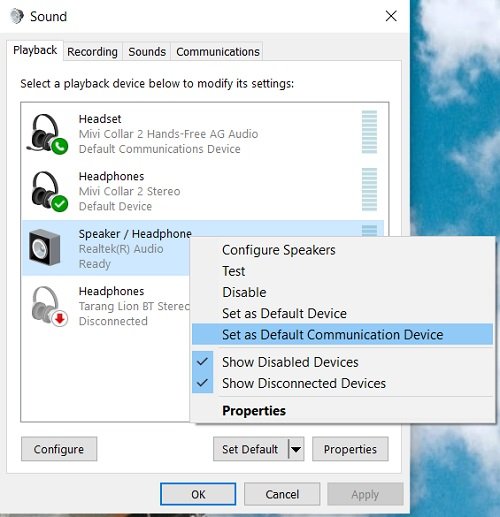
Clique na guia Reprodução e vá para Alto- (Playback)falantes. (Speakers. )Clique com o botão direito do mouse e escolha “ Definir como dispositivo padrão(Set as Default Device) ”. Se já estiver definido como um dispositivo de reprodução padrão, as opções ficarão esmaecidas para você.


Verifique agora, você deve poder tocar música pelos alto-falantes enquanto usa seus fones de ouvido.
Embora esse método permita que você toque música pelo fone de ouvido e pelos alto-falantes, a qualidade do áudio pode não ser boa. Além disso, você pode notar um pequeno atraso na saída de áudio em ambos os dispositivos. Portanto, se você precisar dessas configurações para uso pessoal ou temporário, tudo bem, mas se você estiver procurando por uma saída de áudio de qualidade profissional, é melhor tentar alguns bons mixers de áudio.
Quando conecto meus fones de ouvido aos alto-falantes do meu computador ainda tocam?
Isso pode acontecer devido à sua configuração de som ou a uma atualização recente. Primeiro(First) , reinicie o computador e veja. Se isso não ajudar, altere as configurações de som(Sound) e atualize os drivers de áudio ou tente alterar o dispositivo de som padrão.
Deixe-nos saber através de comentários se você já tentou este truque.
Related posts
Bluetooth speaker conectado, mas não Sound or Music em Windows 10
Como configurar e testar Surround Sound Speakers em Windows 10
LabChirp é um Sound Effect Generator software livre para Windows PC
Guia de aprimoramentos ausente em Speakers Properties no Windows 10
Fix No Sound From Laptop Speakers
Como alterar o Sound setting de múltiplas aplicações de uma só vez
Ambient Noise Generator software & tools grátis para gerar Ambient Sound
Como Mudo ou Falar volume de som em Windows 10
Fix Red X Cross no Volume icon em Windows 10
Não Audio or Sound ao jogar jogos no Xbox One
Como transformar Sound Effects On e Off em Outlook em Windows 10
Fones de ouvido não aparecendo em dispositivos de reprodução no Windows 10
Nenhum som no Chrome browser no Windows 10
Xbox Game bar bate-papo partido não trabalhar
Make Windows 10 cumprimentá-lo com um personalizado Voice Message & Sound
Como abrir o painel de configurações antigas Sound em Windows 11
Troubleshoot No Video, Audio or Sound em Skype chamadas no Windows
Adjust Audio Balance para Left and Right Channel em Windows 10
Como desativar Outlook Reminders and Reminder Sound em Mac
Como transformar Off Notification and System Sounds em Windows 10
